“当电脑开机时出现“正在修复磁盘错误可能需要一小时”的提示,我感到困惑和担忧。我不确定这个错误的严重程度以及应该采取哪些步骤来解决它。尝试等待修复完成,但时间过长,我开始怀疑这个过程是否正常。我想知道是否有更快速或更有效的方法来解决正在修复磁盘错误问题,同时保护我的数据和电脑系统不受影响。我尝试过重启并进入安全模式,但并没有看到明显的改变。我希望能够找到一些可靠的方法,比如使用系统自带工具或者专业软件,来解决这个磁盘错误,同时避免可能的数据损失或系统崩溃。如果有人能提供一些详细的步骤或建议,让我能够更好地理解并解决这个问题,我将不胜感激。”
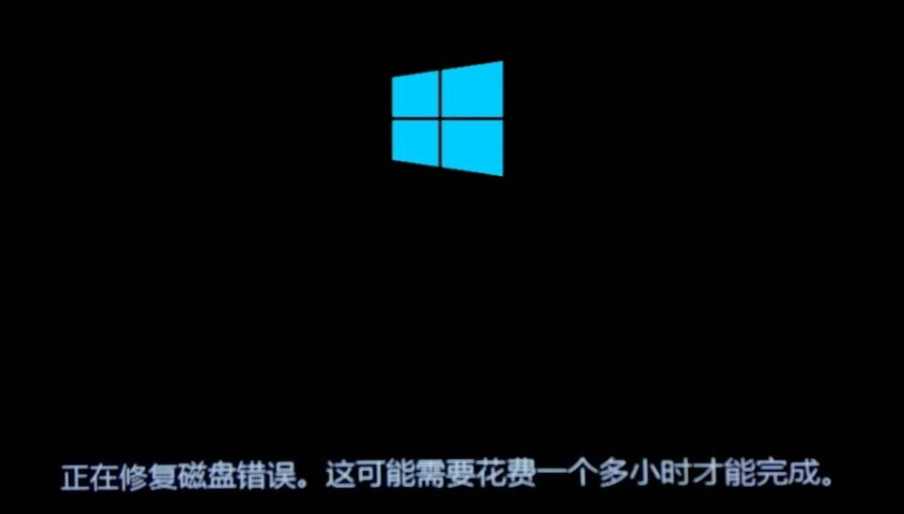
出现正在修复磁盘错误可能需要一小时的原因是什么?
这个提示可能是由于磁盘上的文件系统出现了一些错误或损坏。当你的电脑开机时,操作系统会尝试检测磁盘的健康状态。如果发现了问题,比如文件系统错误、意外关机或者磁盘本身的问题,系统就会尝试修复这些错误以确保磁盘的正常运行。修复磁盘错误可能需要一小时,具体时间取决于磁盘的大小和错误的严重程度。如果你经常遇到这个提示,可能需要考虑备份重要数据并对磁盘进行更彻底的检查或维护。虽然原因来自方方面面,但是解决方法并不困难,下面我们就来学习几种常用的解决方法吧。
方法一:通过启动修复解决
1. 连接Windows启动U盘或Windows光盘,启动电脑。开机时进入BIOS,设置U盘或光盘为优先启动项。
2. 当看到“按任意键从CD或DVD启动”时,按下任意键即可。
3. 设置时间和键盘后,点击“下一步”。
4. 然后点击左下角的“修复计算机”。
5. 依次选择“疑难解答” >“高级选项”>“启动修复”,等待完成即可。
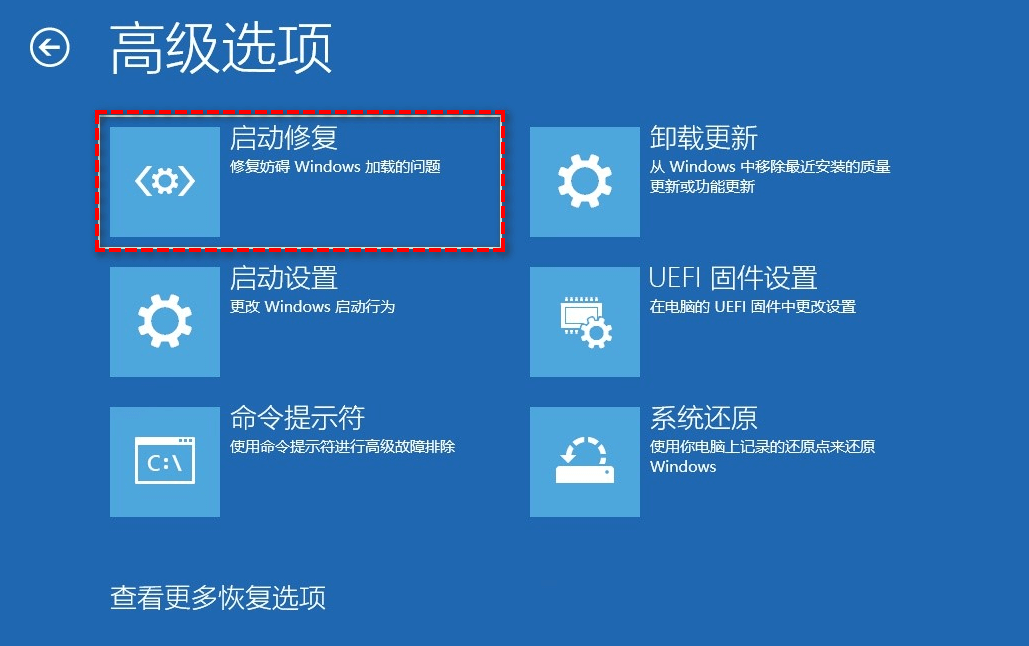
方法二:安全模式修复磁盘错误
1. 在启动电脑看到Windows标志时,长按电源键强行关机,重复此操作三次。系统将会进入“自动修复”界面,此后请你在“自动修复”界面中,依次选择“高级选项”>“疑难解答”>“高级选项”>“启动设置”>“重启”。
2. 然后你会进入一个详细的启动设置界面中,请按下“F5”选择进入“启用带网络连接的安全模式”。
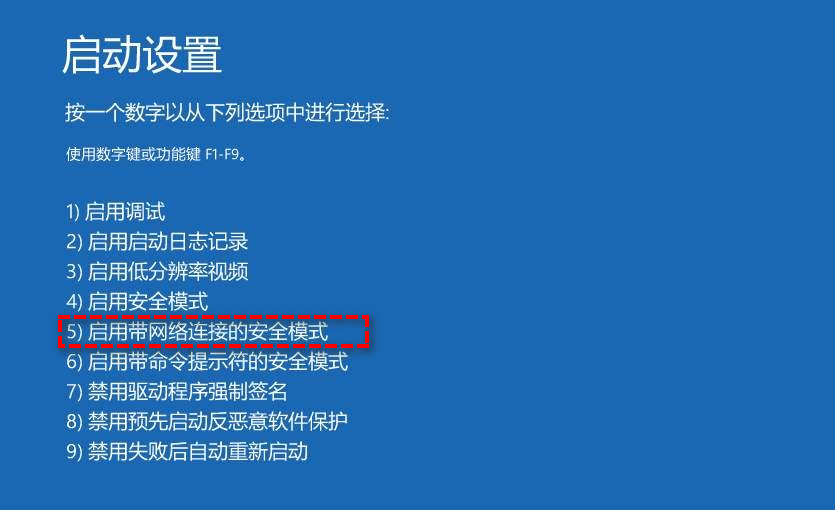
3. 成功进入安全模式之后,按“Win+R”输入“cmd”并按“回车”键打开命令提示符,然后输入“chkdsk c: /f”并按“回车”键即可执行磁盘错误检测任务并自动修复发现的问题。
方法三:使用分区助手修复磁盘错误
电脑开机提示“正在修复磁盘错误可能需要一小时”怎么解决?可以通过专业的磁盘管理软件-傲梅分区助手创建启动U盘并修复磁盘错误。
1. 在另一台工作电脑上下载并安装免费的傲梅分区助手。将U盘连接到电脑,打开分区助手单击“工具” > “制作启动光盘” > “下一步”。
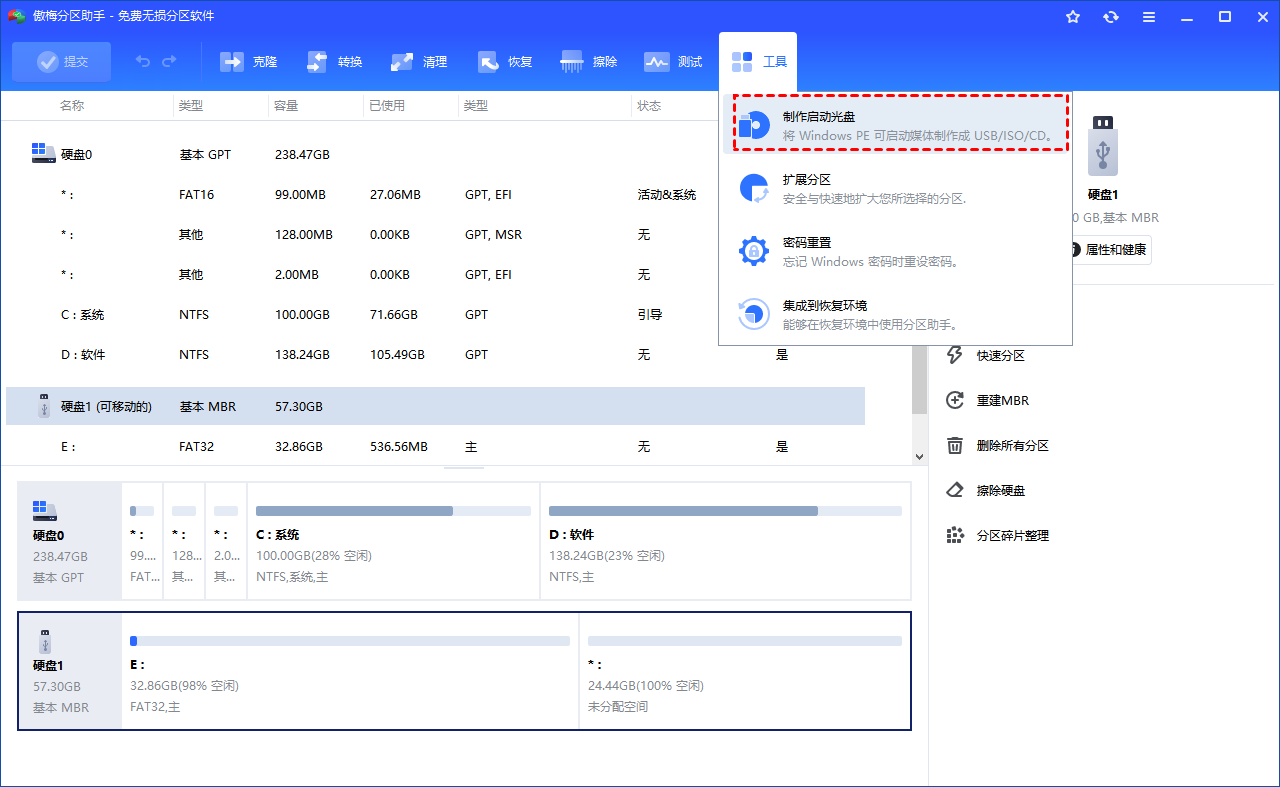
2. 选择“USB启动设备”并单击“执行”开始挂起的操作。
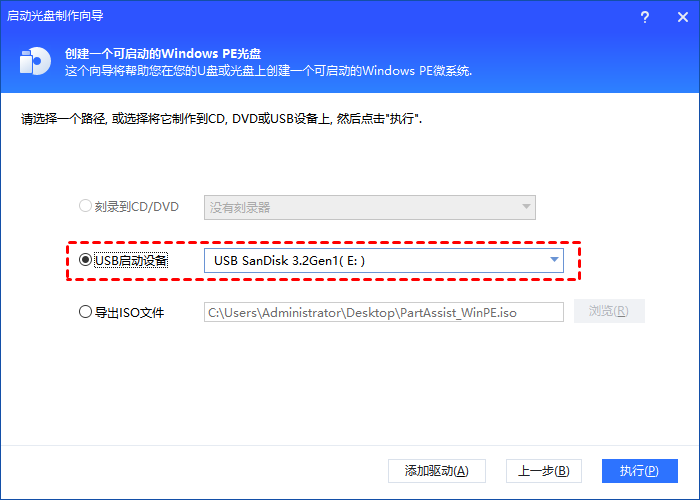
3. 单击“是”按钮开始该过程。
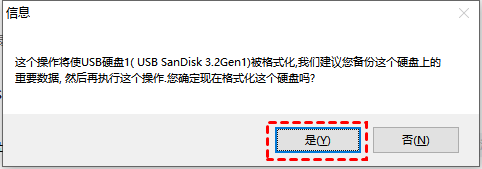
4. 将可启动U盘连接到无法启动的电脑后,进入其BIOS。
5. 在BIOS中,找到启动菜单并查找启动顺序。
6. 更改可启动U盘的启动顺序。
7. 按 F10 键确认你的电脑将从可启动U盘启动。
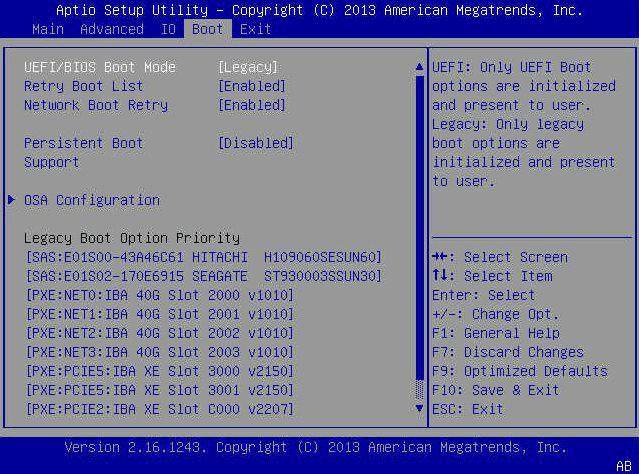
8. 将自动打开分区助手。右键点击C盘选择“高级操作”点击“检查分区”。
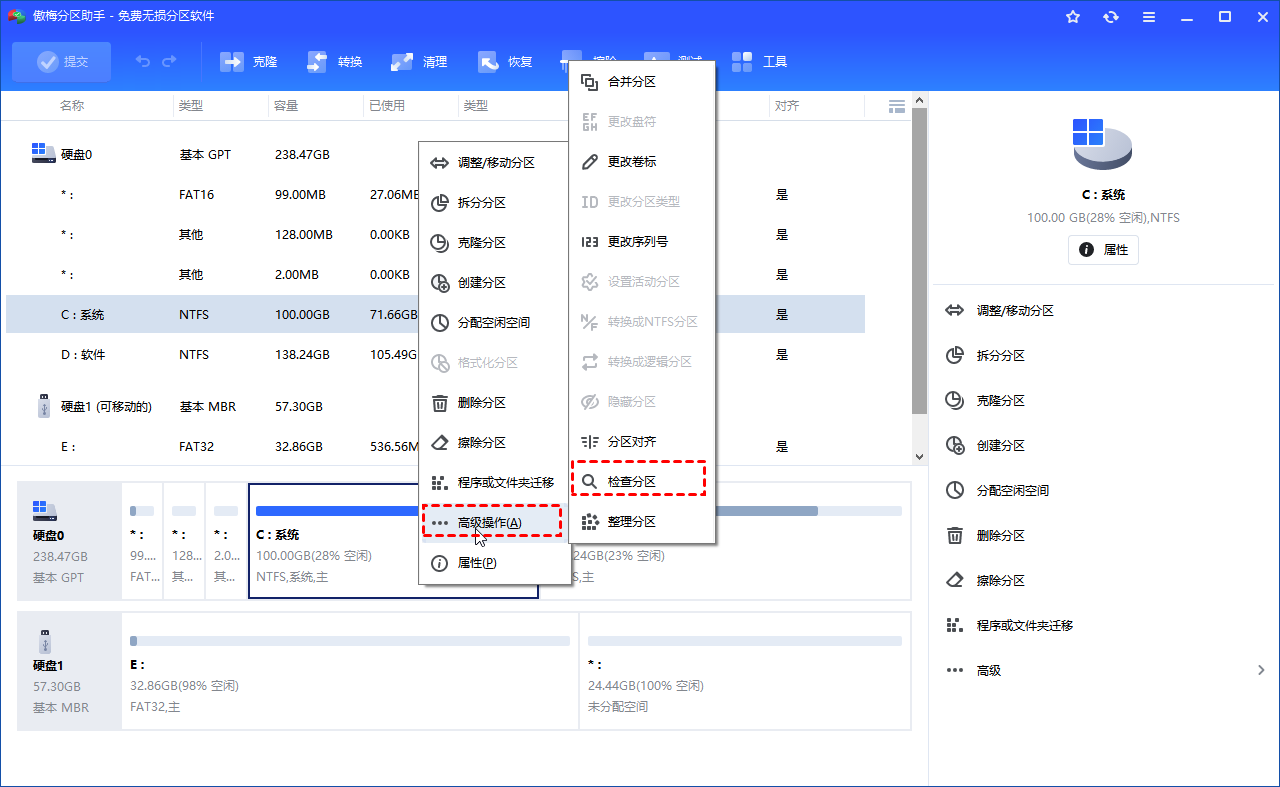
9. 选择“使用chkdsk.exe程序检测分区的错误”并点击“确认”。
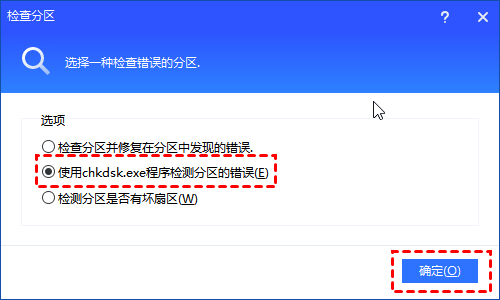
结语
开机提示正在修复磁盘错误可能需要一小时怎么解决?在面对磁盘错误时,选择正确的解决方法至关重要。本文提供了多种解决方案,包括通过启动修复、安全模式修复以及专业磁盘管理软件来解决问题。无论你选择哪种方法,务必牢记备份重要数据的重要性。根据情况,选择适合自己的修复方式,希望这些方法能够帮助你解决问题。
